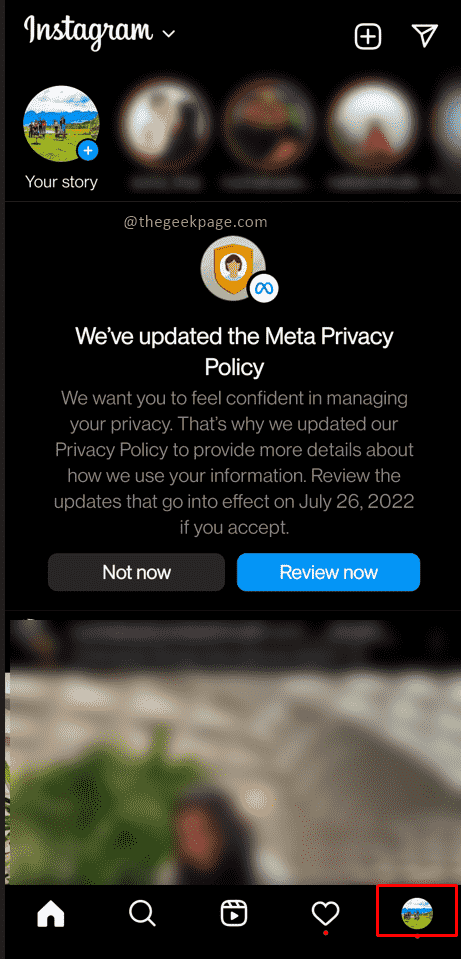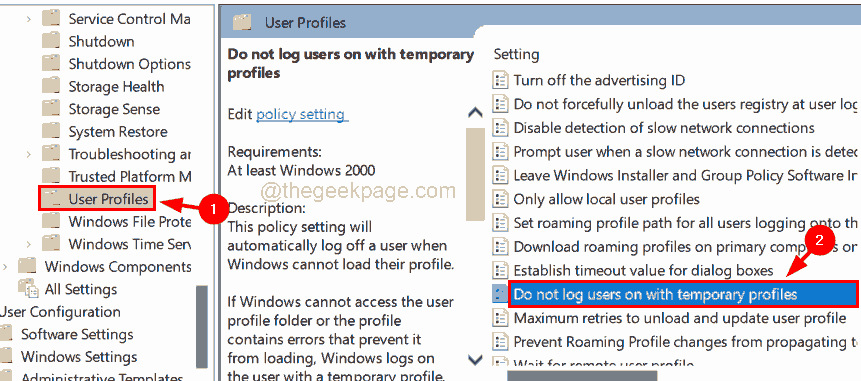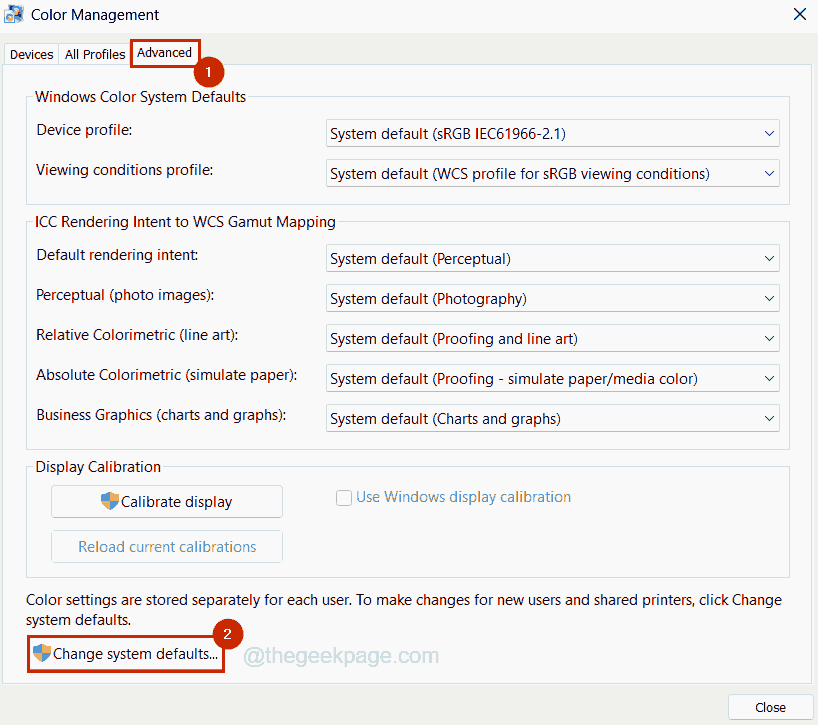Podle Asha Nayak
Aplikace Instagram je jednou z nejpoužívanějších platforem sociálních médií. Jednou ze zajímavých věcí na Instagramu jsou doporučené příběhy. Přidání doporučených příběhů lze doporučit jako zvýraznění příběhu, protože vám to pomůže udržet příběh co nejdéle. To také pomáhá zvýšit počet sledujících na Instagramu. Pokud hledáte způsoby, jak přidat více zájmu do svého zdroje Instagramu, příběhy o funkcích jsou skvělou volbou! Hlavní příběhy jsou sbírkou obrázků a videí, které se zaměřují na konkrétní téma nebo téma. Podívejme se, jak přidat příběhy funkcí.
Kroky k přidání doporučených příběhů na Instagram
Krok 1: OTEVŘENO a aplikace Instagram na vašem telefonu.
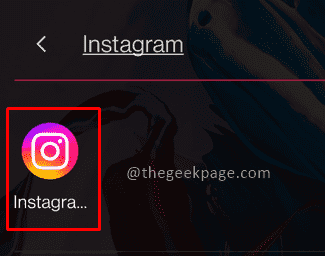
REKLAMA
Krok 2: Klikněte na Profil v pravém dolním rohu obrazovky
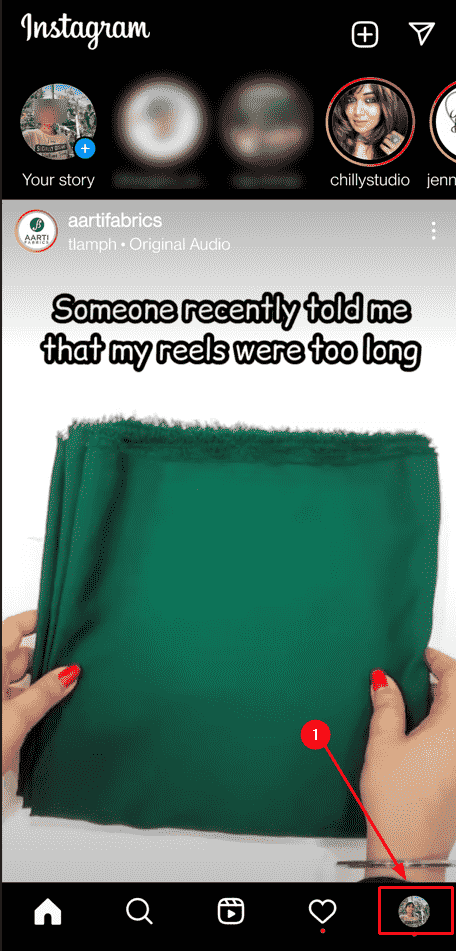
Krok 3: Na stránce profilu nad nástěnnou obrazovkou klikněte na Znaménko plus s kruhem k vytvoření celovečerního příběhu.
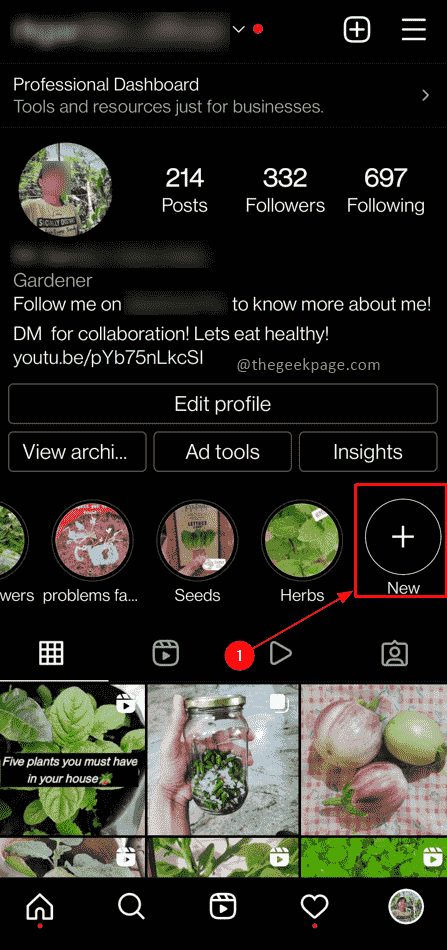
Poznámka: Ostatní kruhy odpovídají různým doporučeným příběhům
Krok 4: Z archivu příběhu vybrat ten, který byste chtěli jako doporučený příběh. Jakmile je výběr hotový, klikněte na
další tlačítko v pravém horním rohu obrazovky.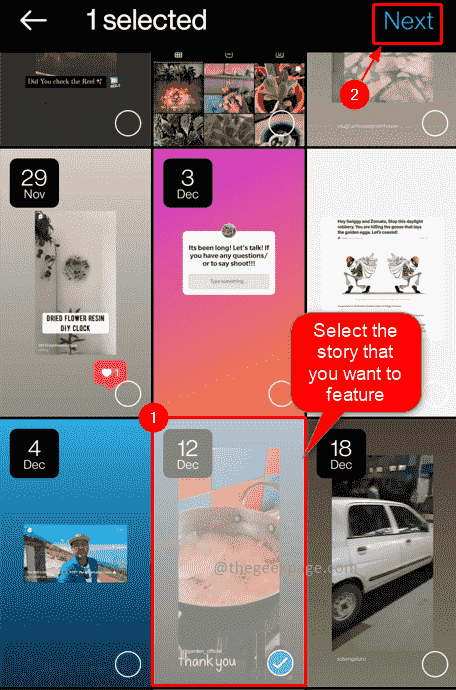
Poznámka: Můžete vybrat jednu nebo více položek ze zobrazeného seznamu.
Krok 5: Na další stránce klikněte na Upravit obálku pro změnu titulního obrázku.
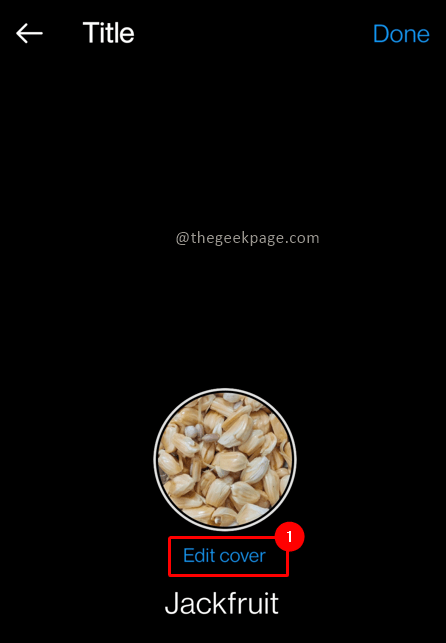
Poznámka: To lze provést buď z galerie, nebo ze stávajících publikací.
Krok 6: Po dokončení úprav klikněte na Hotovo Pokračujte tlačítkem v pravém horním rohu obrazovky.

Krok 7: Vytvořte titulek pro uváděný příběh. Klikněte na Hotovo tlačítko pro potvrzení vytvoření doporučeného příběhu.
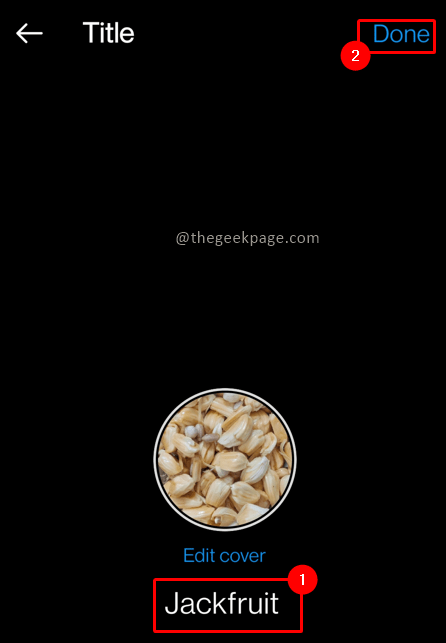
Krok 8: Tím zajistíte, že se váš doporučený příběh objeví nad vaší zdí na vašem profilu na Instagramu.
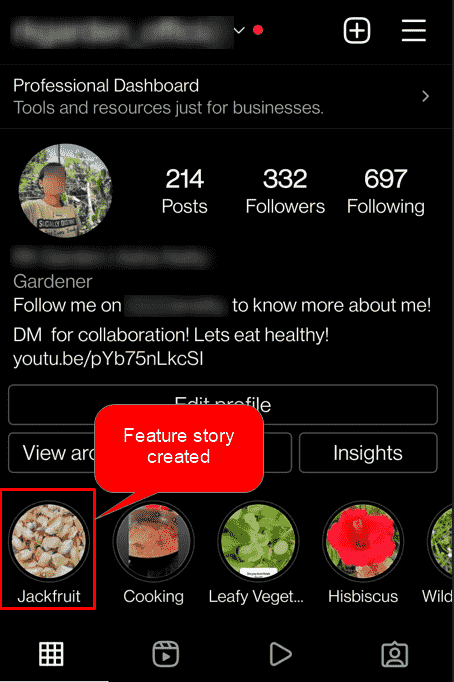
Doufám, že máte svůj příběh na svém instagramovém účtu. Komentujte a dejte nám vědět, jak jsou vybrané příběhy užitečné na Instagramu při poskytování informací uživatelům? Veselé vyprávění!!
Krok 1 - Stáhněte si Restoro PC Repair Tool odtud
Krok 2 - Kliknutím na Spustit skenování automaticky vyhledáte a opravíte jakýkoli problém s počítačem.